显示屏掉帧怎么办 Win10外接显示器卡顿解决技巧
在使用Win10系统外接显示器时,有时候可能会出现显示屏掉帧或卡顿的情况,给用户带来困扰,但不用担心,这些问题并非无解。通过一些简单的解决技巧,可以帮助您有效地解决显示屏掉帧或卡顿的问题,让您的外接显示器运行更加流畅。接下来我们将分享一些实用的解决方法,帮助您轻松应对这些困扰。

本文提供了三种方法,如果第一种不行的话,可以考虑尝试其他的方法。
解决方法:
方法一:
我们右键点击“此电脑”,选择“管理”。在点击选择左侧的“设备管理器”,展开右侧窗口中的“显示适配器”,找到集成显卡,在这个集成显卡上右键选择“禁用设备”,这种情况外接显示器就会被识别成电脑屏幕,我们也可以再右键启用这个集显,只要不再切换/插拔显示器即可,如果再遇到插拔显示器又会出现卡顿、掉帧的情况下,我们再将集成显卡禁用掉,再启用就好了。
方法二:
鼠标右键点击桌面空白处,选择“个性化”,点击“颜色”选项,点击关闭“透明效果”。
方法三:
鼠标右键点击“开始菜单”,选择“windows Powershell(管理员)”或者CMD命令提示符中,输入如下命令。
taskkill/f/im dwm.exe
以上的命令可以结束Desktop window manager,不过这个方法不一定每一次都有效。
以上是关于解决显示屏掉帧问题的全部内容,若有遇到相同情况的用户,可以按照小编提供的方法来解决。
显示屏掉帧怎么办 Win10外接显示器卡顿解决技巧相关教程
-
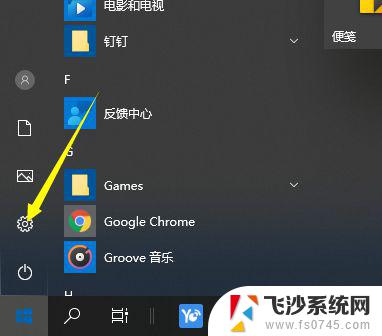 win10显示器屏幕偏移 电脑桌面屏幕显示偏移调整技巧
win10显示器屏幕偏移 电脑桌面屏幕显示偏移调整技巧2024-11-17
-
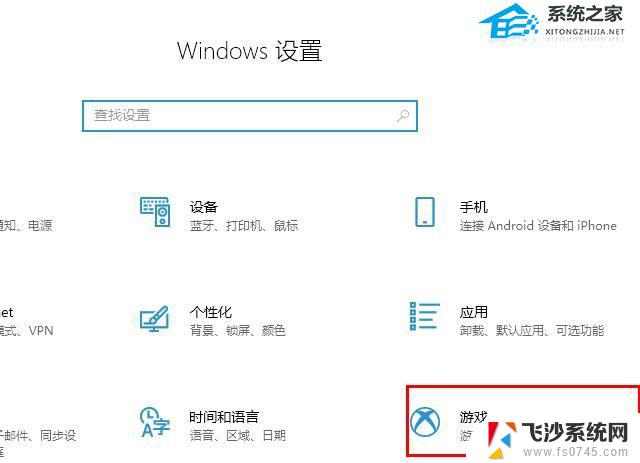 win10 间歇性 掉帧 Win10电脑卡顿怎么解决
win10 间歇性 掉帧 Win10电脑卡顿怎么解决2024-09-20
-
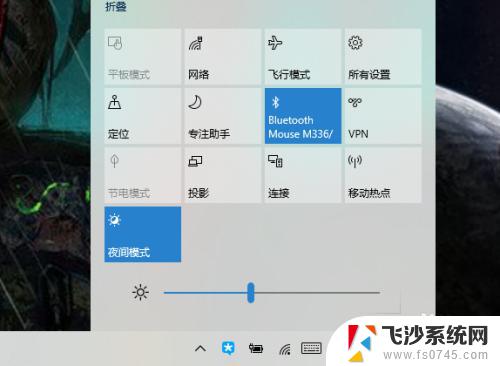 win10切换外接显示器 win10笔记本如何连接外接显示屏和切换显示模式
win10切换外接显示器 win10笔记本如何连接外接显示屏和切换显示模式2023-10-15
-
 win10笔记本连接显示器 Win10笔记本怎样连接外部显示器
win10笔记本连接显示器 Win10笔记本怎样连接外部显示器2023-10-19
- 显示器不是全屏怎么调 win10屏幕显示不完整如何解决
- win10笔记本扩展显示器 笔记本外接显示器接口类型
- 笔记本如何连接外部显示器 win10笔记本连接外置显示器黑屏
- 显示器不能显示全部桌面 win10屏幕显示不完全怎么办
- 笔记本连显示器怎么设置只用显示器 win10笔记本如何使用外接显示器
- 笔记本设置仅在屏幕2上显示怎么办 win10笔记本外接显示器使用方法
- win10关机前自动保存 Win10怎么设置每天定时关机
- 怎么把win10笔记本的更新系统关闭掉 win10怎么关闭自动更新
- window10调时间 笔记本怎么修改系统时间
- ghost备份整个win10磁盘 win10系统备份教程
- win10分辨率太高如何进安全模式 win10安全模式进入方法
- win10快捷键 快捷关窗口 win10电脑常用的快捷键组合
win10系统教程推荐
- 1 怎么把win10笔记本的更新系统关闭掉 win10怎么关闭自动更新
- 2 win10打开鼠标键 Windows 10鼠标键设置方法
- 3 windows10 系统信息 Windows 10系统信息查看方法
- 4 win10 怎么把桌面图标的字变小 电脑桌面字体变小的步骤
- 5 怎么设置win10自动登录 Win10修改注册表自动登录教程
- 6 win 10设置锁屏 win10锁屏时间设置方法
- 7 win10电池下lol帧率30 笔记本玩LOL帧数低怎么办
- 8 怎么把win10系统备份到u盘上 Win10系统备份教程
- 9 win10怎么启用f1到f12快捷键 笔记本电脑f12键按不出来怎么处理
- 10 win10笔记本电脑如何恢复出厂设置 笔记本电脑系统恢复方法